ВАЖНО! ЕСЛИ ВАМ НУЖНЫ УСЛУГИ ПО ПРОДВИЖЕНИЮ, ТО ПИШИТЕ В ЛИЧКУ НА БИРЖЕ KWORK 👉👉👉 https://kwork.ru/user/nikolay_nikolaevich
Как в телеграме сделать фон? Какие существуют возможности и функции, помогающие настроить обои, тему и фон в мессенджере? Пошаговая инструкция
Всемирно известное приложение Telegram – то, что объединяет миллионы пользователей ежедневно. И не просто так! Телеграм завоевал любовь миллионов людей благодаря своему обширному спектру функций и возможностей с настройками. Помимо этого, телеграм довольно лёгок в освоении и с ним разберётся даже новичок. Достигнуто это было благодаря прошлому опыту создателя Павла Дурова (он основал социальную сеть Вконтакте). Можно сказать, что он взял самые лучшие наработки по Вконтакте и перенёс их в совершенно новое приложение для общения.
Telegram предполагает самое большое количество опциональных настроек – изменение звука, чатов, групп, статуса, личных диалогов, записи видеокружков и голосовых сообщений, реакции и многое другое. Также, в данной социальной сети вы можете изменять фон, тему и поставить ваши уникальные обои.
ВАЖНО! ЕСЛИ ВАМ НУЖНЫ УСЛУГИ ПО ПРОДВИЖЕНИЮ, ТО ПИШИТЕ В ЛИЧКУ НА БИРЖЕ KWORK 👉👉👉 https://kwork.ru/user/nikolay_nikolaevich
Однако, некоторые пользователи (как новички, так и опытные пользователи) могут не знать о том, как можно сделать фон в приложении и о том, как его можно отредактировать. В данной статье будет наглядный разбор со скриншотами по установке и редактированию внешнего вида диалогов и сообществ. Пора приступать!
Но, перед началом разбора, необходимо ознакомиться со списком возможностей для создания и с важной оговоркой.
- Важная оговорка
- Функциональные возможности для редакции визуального оформления диалогов и сообществ
- Изменение визуальной темы в приложении
- Версия для компьютера
- Версия для браузера
- Для телефонов
- Изменение фона
- Для обладателей компьютерного приложения
- Для WEB версии
- Для телефонов
- Загрузка авторского материала
- В ПК – версии
- Для браузера
- Для телефона
- Изменение цвета для фона
- WEB
- Phone
- Восстановление стандартных настроек
- Заключение
Важная оговорка
Некоторые из следующих функций и настроек могут иметь различную последовательность действий. Это обуславливается тем, что у каждой версии телеграма свои параметры создания и о том, что некоторые возможности могут отсутствовать. Однако данная инструкция будет включать в себя разбор всевозможных вариантов Telegam – браузерная, компьютерная и для телефонов.
Теперь же пора поговорить о том, какие существуют варианты редакции фона!
ВАЖНО! ЕСЛИ ВАМ НУЖНЫ УСЛУГИ ПО ПРОДВИЖЕНИЮ, ТО ПИШИТЕ В ЛИЧКУ НА БИРЖЕ KWORK 👉👉👉 https://kwork.ru/user/nikolay_nikolaevich
Функциональные возможности для редакции визуального оформления диалогов и сообществ
1. Изменение темы. Позволяет пользователю выбрать понравившейся вариант темы. Тема – полное оформление всех кнопок, разделов и диалогов. Включает в себя изменение цветовой палитры, изменение ярлыков и цвет шрифтов. Характерно для всех 3-х версий социальной сети Telegram – браузерной (WEB), компьютерной (Desktop) и мобильной;
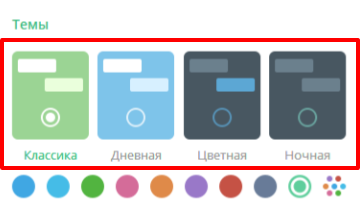
2. Изменение обоев для ваших чатов и сообществ. Позволяет пользователю загрузить имеющиеся обои внутри телеграма или загрузить свой уникальный фон. Присутствует также во всех версиях мессенджера – от браузерной до мобильной;
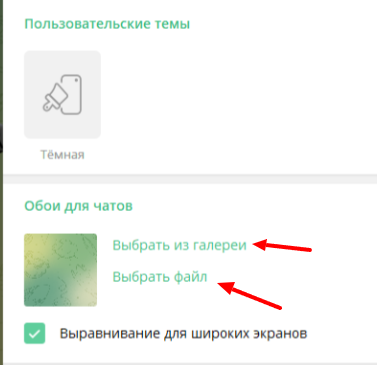
3. Включение авторской темы или обоев. Позволяет пользователю выгрузить в приложение свои уникальные обои или тему. Данная опция также есть во всех версиях социальной сети;
ВАЖНО! ЕСЛИ ВАМ НУЖНЫ УСЛУГИ ПО ПРОДВИЖЕНИЮ, ТО ПИШИТЕ В ЛИЧКУ НА БИРЖЕ KWORK 👉👉👉 https://kwork.ru/user/nikolay_nikolaevich
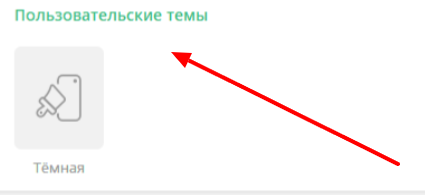
4. Задать цвет фону. Позволяет пользователю сделать фон в качестве обычного цвета (зелёный, оранжевый, голубой и т.д.). Данная возможность есть только в Web – приложении (браузерная версия) и в мобильной;

5. Восстановление стандартных параметров. Позволяет пользователю вернуть визуальное оформление в классический вариант в мессенджере. Данная опция есть у всех версий телеграма – браузер, персональный компьютер и телефон. Её необходимо использовать в том случае, когда вам надоел ваш фон или тема или вы хотите изменить их на что-то новое.

Эта статья будет включать в себя полный разбор всех разделов в каждом варианте социальной сети. Пора приступать!
Итак, первый раздел – редактирование тем.
Изменение визуальной темы в приложении
Версия для компьютера
Для редакции визуальной составляющей на вашем личном компьютере, вам необходимо сделать следующее:
1. В главном меню с диалогами нажать на 3 верхние полоски (они находятся возле строки с поиском) левой кнопкой мышки;

2. Из выпадающего раздела с опциями необходимо выбрать кнопку с иконкой шестерни и подписью “Настройки”;
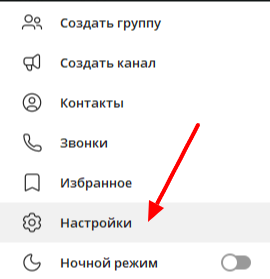
3. В появившемся окне необходимо найти кнопку с подписью “Настройки чатов” и кликнуть на неё;
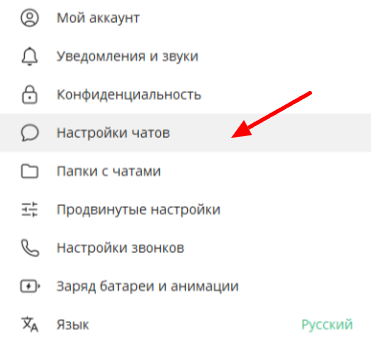
4. В настройке чатов необходимо найти голубую надпись “Темы” и выбрать понравившейся вам вариант.
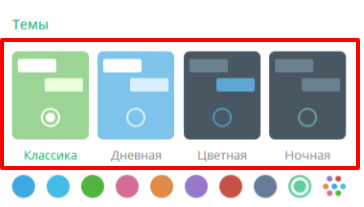
Также, вы можете изменить цвет шрифта и иконок. Для этого вам нужно нажать на палитру с красками и настроить её под ваши пожелания, после чего просто сохранить установку.
Версия для браузера
В Web – варианте принцип изменения состоит из похожих шагов. Звучат они следующим образом:
1. В главном окне с диалогами и группами необходимо нажать на 3 верхние полосы
(они также располагаются возле строки с поиском) левой кнопкой мышки;

2. Из выпадающего окна необходимо кликнуть на кнопку со значком шестерёнки и надписью “Настройки”;
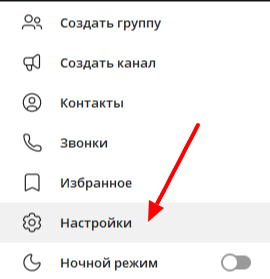
3. В главной панели опций необходимо перейти в “Общие настройки”;
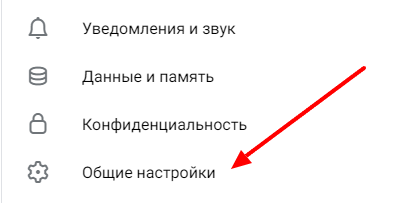
4. Найти подпись “Цветовая тема” и нажать на понравившейся вариант. Для того чтобы было больше примеров, вам необходимо прокручивать иконки с вариантами при помощи колёсика мышки. Тема будет применена автоматически и вам останется только закрыть эту вкладку.
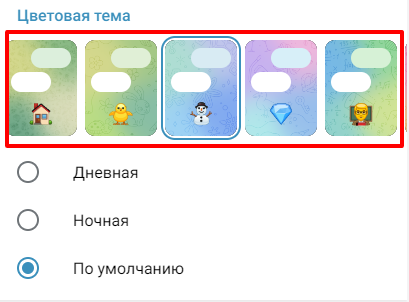
Для телефонов
В приложении для телефона вам необходимо проделать следующую последовательность действий:
1. Кликнуть на 3 горизонтальные полоски вверху экрана;

2. Выбрать кнопку с настройками;
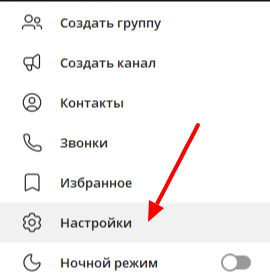
3. В появившемся меню с опциями необходимо выбрать раздел “Настройки чатов” и кликнуть по нему;
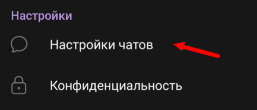
4. Найти подпись “Цветовая тема” и выбрать понравившейся вам вариант. Для просмотра вариантов тем необходимо прокручивать иконки при помощи свайпов.
Переходим к следующему пункту статьи – изменение обоев (фона).
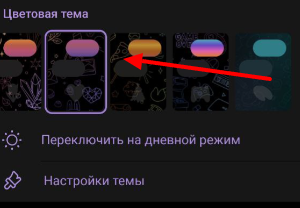
Изменение фона
Для обладателей компьютерного приложения
Для того чтобы установить обои необходимо проделать следующее:
1. Кликнуть на 3 верхние полосы, которые расположены возле строки с поиском;

2. Выбрать раздел с опциями;
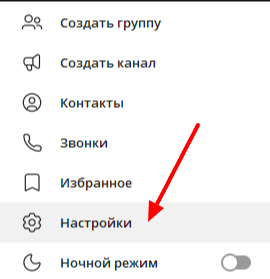
3. Кликнуть левой кнопкой мышки на “Настройки чатов”;
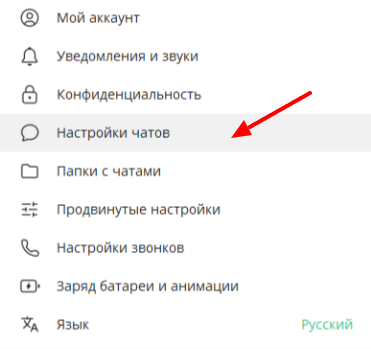
4. В новом меню необходимо найти параметр “Обои для чатов” и выбрать нужный
вариант – загрузить из галереи или поставить вариант, который предлагает телеграм.
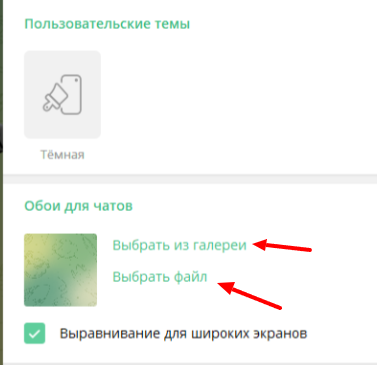
Если вы выбрали второй вариант, то для полного списка обоев необходимо прокручивать их вниз при помощи колёсика мышки. Далее нажать на понравившиеся обои и кликнуть на “Применить”.
Если вы выбрали первый вариант, то необходимо учесть, что ваши обои должны соответствовать одному из типов файлов, которые показаны ниже:

Для WEB версии
Для браузера же нужно сделать следующее:
1. Нажать на полосы;

2. Выбрать настройки;
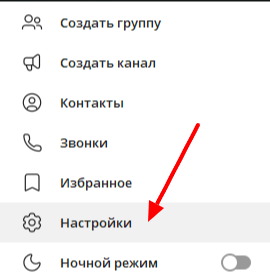
3. Нажать ЛКМ на “Общие настройки”;
ВАЖНО! ЕСЛИ ВАМ НУЖНЫ УСЛУГИ ПО ПРОДВИЖЕНИЮ, ТО ПИШИТЕ В ЛИЧКУ НА БИРЖЕ KWORK 👉👉👉 https://kwork.ru/user/nikolay_nikolaevich
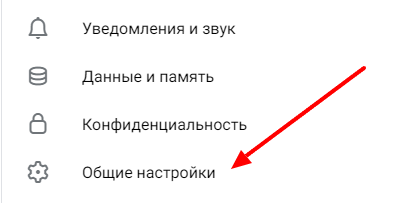
4. Найти подпись “Обои для чатов”;
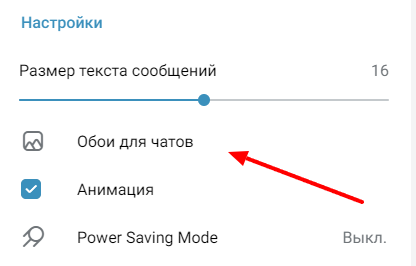
5. Выбрать варианты – загрузить из устройства или из представленных телеграмом.
Для телефонов
В мобильном телеграме нужно основываться на следующие пункты:
1. Кликнуть на 3 полосы или свайпнуть слева направо;

2. Перейти в настройки;
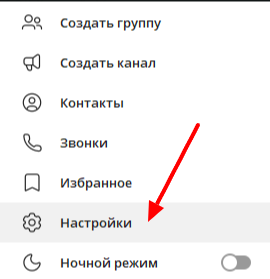
3. Выбрать первую кнопку с подписью “Настройки чатов”;
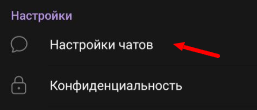
4. В появившемся окне необходимо нажать на “Изменить обои”;
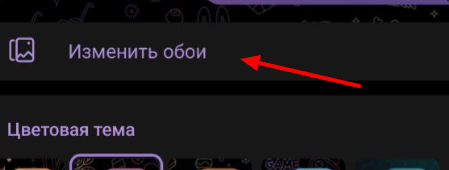
5. Загрузить авторские обои или выбрать из представленных.
Теперь же пора поговорить о том, как загружать авторские темы или обои.
Загрузка авторского материала
В ПК – версии
Для персональных компьютеров последовательность действий состоит из следующих шагов:
1. Нажать на полосы вверху;

2. Перейти в опции;
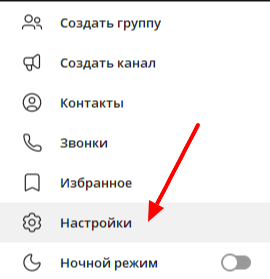
3. Перейти в “Настройки чатов”;
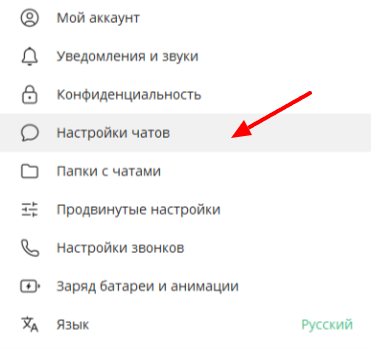
4. Кликнуть на кнопку из раздела “Пользовательские темы”;
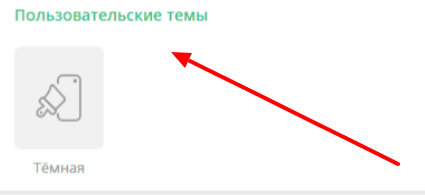
5. Загрузить скачанную тему (нажать “Импортировать готовую тему”, найденную в интернете) или “Создать” в том случае, если вы планируете её сделать;
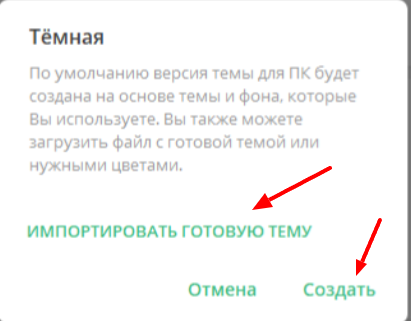
6. Сохранить.
Для браузера
В браузере доступно лишь использование авторских обоев. Нужно сделать следующее:
1. Кликнуть на 3 полосы вверху экрана;

2. Нажать на панель с настройками;
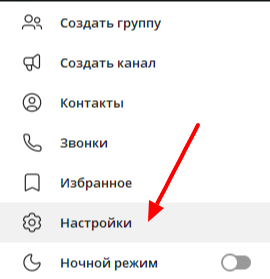
3. Выбрать “Общие настройки”;
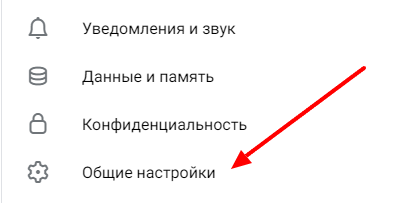
4. Перейти в раздел “Обои для чатов”;
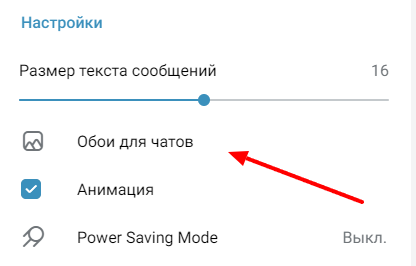
5. В новом меню кликнуть ЛКМ на “Загрузить фоновое изображение”;
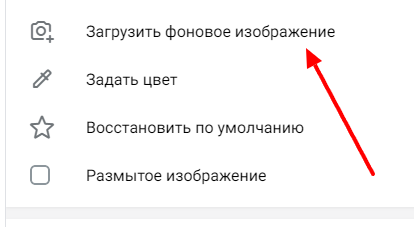
6. Загрузить и сохранить.
Для телефона
В версии для мобильных устройств вы не можете загрузить авторскую тему. У вас будет только возможность отредактировать цветовую гамму в уже выбранной теме.
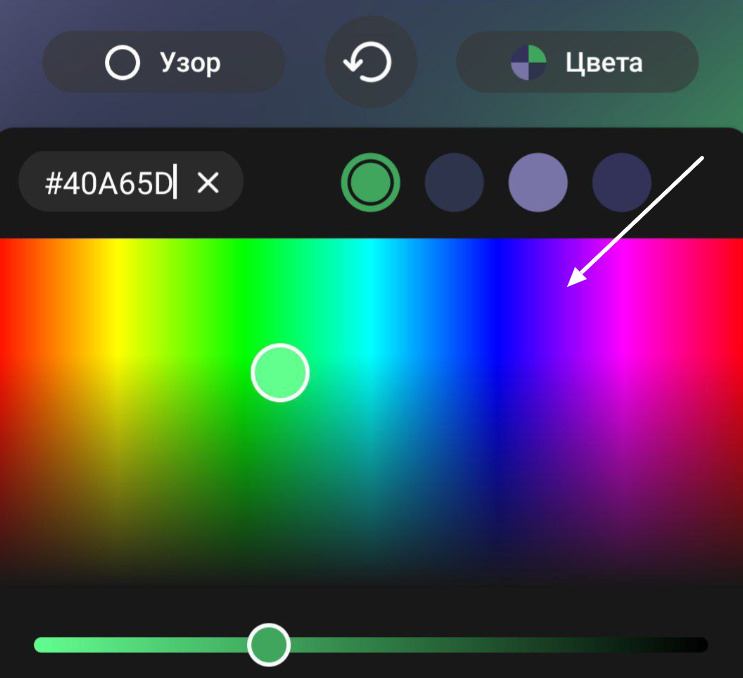
Переходим к следующему пункту – определение цвета для фона.
Изменение цвета для фона
WEB
Вам необходимо сделать следующее:
1. Перейти в общие настройки;
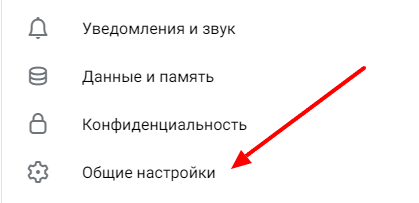
2. Нажать на кнопку “Обои для чатов”;
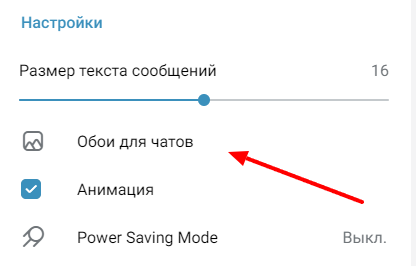
3. В новом окне выбрать “Задать цвет”;

4. Изменять ползунок под свои пожелания и сохранить.
Phone
В данном варианте последовательность имеет вид:
1. Перейти в настройки чатов;
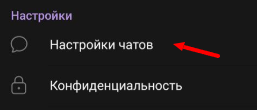
2. В открытом меню выбрать “Изменить обои”;
3. Кликнуть на “Задать цвет”;

4. Выбрать понравившейся вариант и кликнуть на “Установить обои”.
Восстановление стандартных настроек
Во всех версиях телеграма она звучит одинаково, а именно:
1. Перейти в опции;
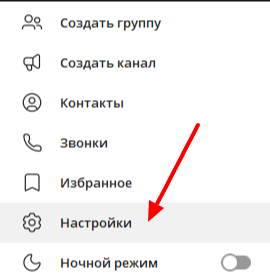
2. Выбрать раздел с темами;
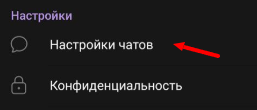
3. Кликнуть на “Выбрать/восстановить по умолчанию” или (ПК – версия) классический вариант.

Заключение
Как можно заметить, сделать свой фон легко и быстро. Нет необходимости изучать обучающие ролики, достаточно прочесть эту статью.
Надеемся, что данная инструкция была для вас полезна!

и/или пишите вопросы
ВАЖНО! ЕСЛИ ВАМ НУЖНЫ УСЛУГИ ПО ПРОДВИЖЕНИЮ, ТО ПИШИТЕ В ЛИЧКУ НА БИРЖЕ KWORK 👉👉👉 https://kwork.ru/user/nikolay_nikolaevich
